win864位系统怎么设置jdk环境变量
时间:2018-10-04
来源:雨林木风系统
作者:佚名
win864位系统怎么设置jdk环境变量?
许多软件程序员都熟悉怎么使用jdk开发程序,但是熟悉怎么设置jdk环境变量的又有多少呢?如果哪天需要紧急安装一下jdk你有不熟悉怎么设置jdk变量该咱们办呢?下面小便就为我们详解一下jdk变量的设置办法
设置环境变量,主要是为了在命令行中,可以使用JDK提供的工具,比如编译工具javac.exe,运行.class文件的工具java.exe等工具,不过等会大家只需要这2个工具。
许多软件程序员都熟悉怎么使用jdk开发程序,但是熟悉怎么设置jdk环境变量的又有多少呢?如果哪天需要紧急安装一下jdk你有不熟悉怎么设置jdk变量该咱们办呢?下面小便就为我们详解一下jdk变量的设置办法
设置环境变量,主要是为了在命令行中,可以使用JDK提供的工具,比如编译工具javac.exe,运行.class文件的工具java.exe等工具,不过等会大家只需要这2个工具。
先配置JAVA_HoME环境变量
单击桌面上的计算机,然后右键,选中属性,如图
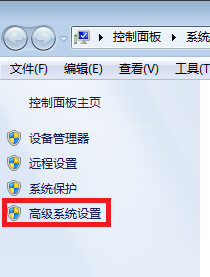
选中“高级系统设置”,出现“系统属性”对话框,如图
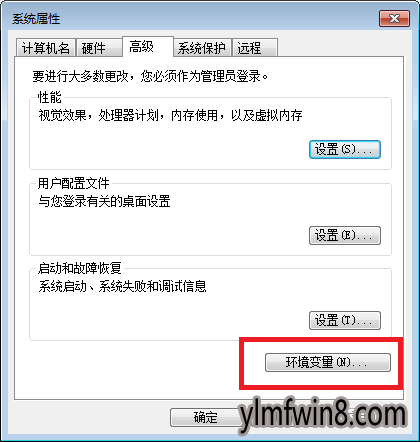
选中“环境变量(N)...”按钮,出现“环境变量”对话框,如图
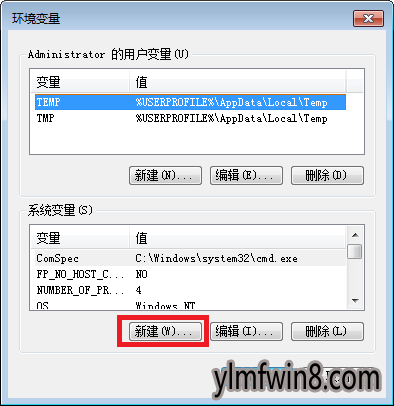
然后,单击“新建(w)...”按钮,出现如下对话框:
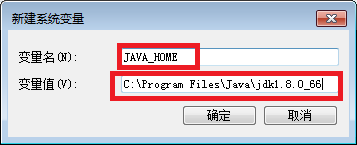
在这里进行简单的说明:变量名是JAVA_HoME,为什么是这个名字,能不能换成其他的名字,当然是可以换的,这里提到一个概念:约定大于配置,这在之后的java开发中,会经常碰到。这样之后,别的程序员,一看到这个变量名就熟悉,这是Java的环境变量。减少别人的学习成本,对自己的编码规范也是极有好处的,让你之后能够更快的融入团队。
变量值是jdk的安装路径,如图
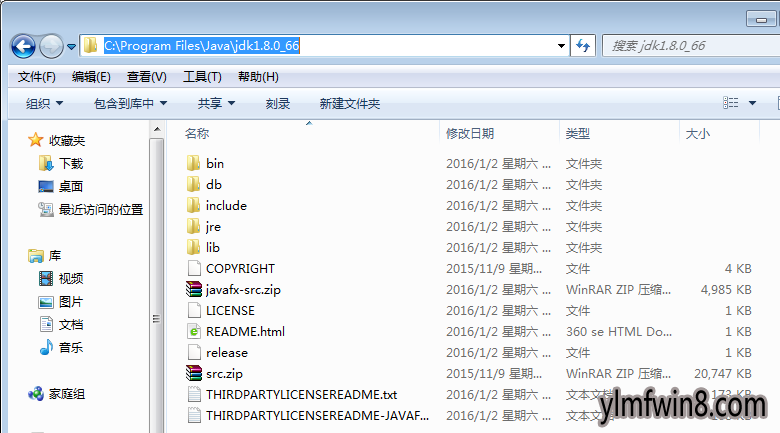
大家在前面是用了JDK默认的安装路径。
把变量名和变量值填写完成后,单击“确定”按钮便可。
b、最后配置Path环境变量,如图
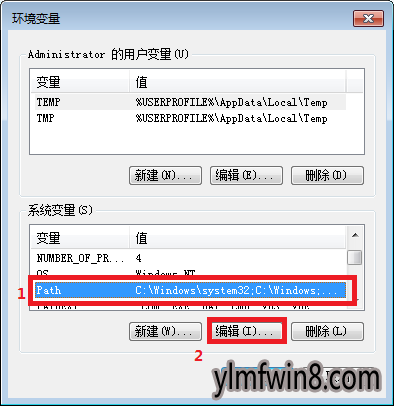
在1处选中Path变量,然后,单击“编辑(I)...”按钮,出现如下对话框:
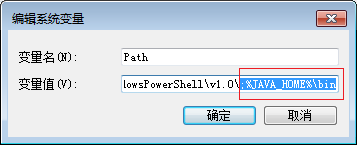
在变量值的最后,加上 ;%JAVA_HoME%\bin 注意前面的分号,确定,便可。
到此环境变量配置成功。
第五步:开始测试
按win+R键,点击运行,写入cmd,回车:如图
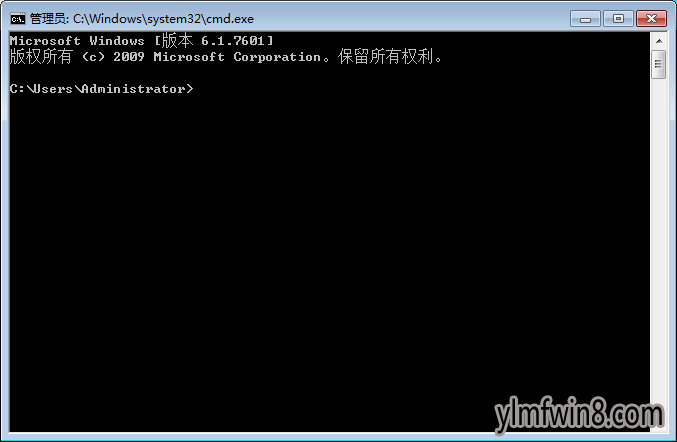
写入 java -version 命令,回车,出现如下界面,
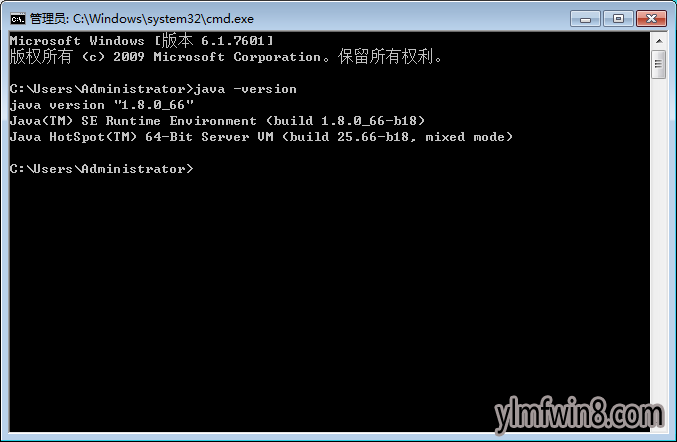
到此,配置环境变量完成,JDK运行正常。
以上就是小便位我们详解的win8 64位系统设置jdk变量的教程了,希望对我们有借助
相关文章
更多+-
05/03
-
07/15
-
02/25
-
01/29
-
08/29
手游排行榜
- 最新排行
- 最热排行
- 评分最高
-
动作冒险 大小:322.65 MB
-
角色扮演 大小:182.03 MB
-
动作冒险 大小:327.57 MB
-
角色扮演 大小:77.48 MB
-
卡牌策略 大小:260.8 MB
-
模拟经营 大小:60.31 MB
-
模拟经营 大小:1.08 GB
-
角色扮演 大小:173 MB




































